Lasketun kentän lisääminen Excelin pivot-taulukkoon

Tutustu, kuinka voit lisätä lasketun kentän Excelin pivot-taulukkoon ja laskea myynnistä syntyviä palkkioita tehokkaasti.
Kun työskentelet Excel 2007 -taulukoiden kanssa, voit selata taulukkotietueita näppäinpainalluksilla tai tietolomakkeella, kunnes löydät muokattavan tai poistettavan taulukon. Suuremmissa taulukoissa voit käyttää hakuehtoja tietolomakkeessa tietueen etsimiseen. Nämä menetelmät toimivat myös normaalin tietoalueen kanssa – sellaisen, jota ei ole muunnettu taulukoksi Lisää-välilehden Taulukko-painikkeella.
Lomake-painike, joka näyttää tietolomakkeen, ei sisälly Excel 2007 -nauhaan, mutta voit lisätä tämän painikkeen pikatyökaluriville käyttämällä Excelin asetukset -valintaikkunan Mukauta asetuksia.
Napsauta Pikakäyttötyökalupalkin Lomake-painiketta ja käytä sitten seuraavia tekniikoita selataksesi tietueita tietolomakkeessa:
Seuraava tietue: Paina alanuolinäppäintä, paina Enter, napsauta Etsi seuraava -painiketta tai napsauta vierityspalkin alaosassa olevaa alanuolta.
Edellinen tietue: Paina ylänuolinäppäintä, paina Vaihto+Enter, napsauta Etsi edellinen -painiketta tai napsauta vierityspalkin yläosassa olevaa ylös vieritysnuolta.
Ensimmäinen tietue: Paina Ctrl+ylösnuolinäppäintä, paina Ctrl+PgUp tai vedä vieritysruutu vierityspalkin yläosaan.
Uusi, tyhjä tietolomake: Paina Ctrl+alas-nuolinäppäintä, paina Ctrl+PgDn tai vedä vieritysruutu vierityspalkin alaosaan.
Suuremmissa Excel-taulukoissa voit etsiä tietueita käyttämällä tietolomakkeen Kriteerit-painiketta. Toimi seuraavasti:
Avaa tietolomake napsauttamalla Pikatyökalupalkin Lomake-painiketta.
Muista, että sinun on lisättävä tämä painike Pikakäyttötyökalupalkkiin.
Napsauta tietolomakkeen Kriteerit-painiketta.
Excel tyhjentää kaikki tietolomakkeen kenttämerkinnät (ja korvaa tietueen numeron sanalla Kriteerit ), jotta voit syöttää etsittävät kriteerit tyhjiin tekstiruutuihin.
Syötä kriteerit yhteen tai useampaan tietolomakkeen kenttään.
Voit käyttää yleismerkkejä (kuten kysymysmerkkiä yhdelle merkille tai tähteä useille merkeille) ja vertailuoperaattoreita (kuten < or="">=) sekä tekstiä ja arvoja.
Jos esimerkiksi etsit tietuetta työntekijätaulukosta ja tiedät, että henkilön sukunimi alkaa C:llä ja hän sijaitsee Bostonissa, kirjoita C* Sukunimi-kenttään ja Boston Sijainti-kenttään löytääksesi ennätys.
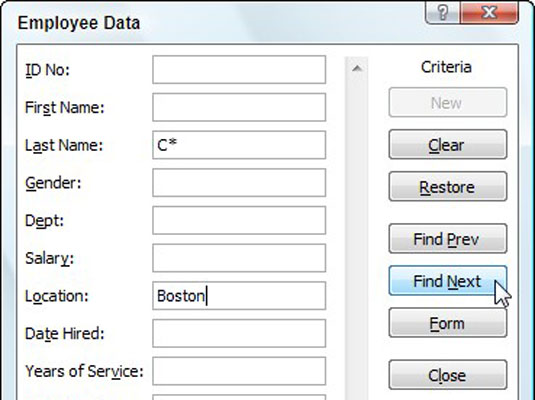
Käytä Kriteerit-painiketta etsiäksesi tietueita tunnettujen tietojen perusteella.
Napsauta Etsi seuraava -painiketta tai Etsi edellinen -painiketta.
Excel löytää ensimmäisen tietueen, joka vastaa määritettyjä ehtoja. Toista tämä vaihe tarpeen mukaan, kunnes löydät haluamasi tietueen.
Napsauta Lomake-painiketta palataksesi tietolomakkeeseen tai napsauta Sulje sulkeaksesi tietolomakkeen.
Tutustu, kuinka voit lisätä lasketun kentän Excelin pivot-taulukkoon ja laskea myynnistä syntyviä palkkioita tehokkaasti.
Opi käyttämään Microsoft Teamsia: verkkopohjaista sovellusta, asiakkaana kannettavalla tietokoneella tai pöytätietokoneella tai Teams-mobiilisovellusta älypuhelimella tai tabletilla.
Kuinka estää Microsoft Wordia avaamasta tiedostoja vain luku -tilassa Windowsissa Microsoft Word avaa tiedostot vain luku -tilassa, jolloin niiden muokkaaminen on mahdotonta? Älä huoli, menetelmät ovat alla
Virheiden korjaaminen virheellisten Microsoft Word -asiakirjojen tulostuksessa. Virheet tulostettaessa Word-asiakirjoja, joissa on muuttuneet fontit, sotkuiset kappaleet, puuttuva teksti tai kadonnut sisältö ovat melko yleisiä. Älä kuitenkaan
Jos olet piirtänyt PowerPoint-dioihin esityksen aikana kynää tai korostuskynää, voit tallentaa piirustukset seuraavaa esitystä varten tai poistaa ne, jotta seuraavan kerran näytät ne. Aloitat puhtailla PowerPoint-dioilla. Pyyhi kynä- ja korostuskynäpiirrokset noudattamalla näitä ohjeita: Pyyhi rivit yksi kerrallaan […]
Tyylikirjasto sisältää CSS-tiedostoja, Extensible Stylesheet Language (XSL) -tiedostoja ja kuvia, joita käyttävät ennalta määritetyt sivupohjat, sivuasettelut ja säätimet SharePoint 2010:ssä. CSS-tiedostojen etsiminen julkaisusivuston tyylikirjastosta: Valitse Sivuston toiminnot→ Näytä Kaikki sivuston sisältö. Sivuston sisältö tulee näkyviin. Style-kirjasto sijaitsee […]
Älä hukuta yleisöäsi jättimäisillä numeroilla. Microsoft Excelissä voit parantaa koontinäyttöjesi ja raporttiesi luettavuutta muotoilemalla numerot näyttämään tuhansia tai miljoonia.
Opi käyttämään SharePointin sosiaalisen verkostoitumisen työkaluja, joiden avulla yksilöt ja ryhmät voivat kommunikoida, tehdä yhteistyötä, jakaa ja pitää yhteyttä.
Juliaanisia päivämääriä käytetään usein valmistusympäristöissä aikaleimana ja pikaviitteenä eränumerolle. Tämän tyyppisen päivämääräkoodauksen avulla jälleenmyyjät, kuluttajat ja huoltoedustajat voivat tunnistaa tuotteen valmistusajankohdan ja siten tuotteen iän. Julian-päivämääriä käytetään myös ohjelmoinnissa, armeijassa ja tähtitiedessä. Erilainen […]
Voit luoda verkkosovelluksen Access 2016:ssa. Mikä verkkosovellus sitten on? No, verkko tarkoittaa, että se on verkossa, ja sovellus on vain lyhenne sanoista "sovellus". Mukautettu verkkosovellus on online-tietokantasovellus, jota käytetään pilvestä selaimen avulla. Rakennat ja ylläpidät verkkosovellusta työpöytäversiossa […]








